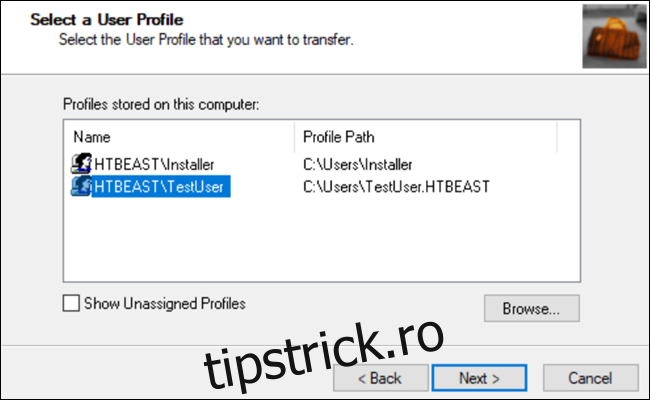Microsoft a renunțat la funcția Easy Transfer în Windows 10, dar transferul profilurilor de utilizator între computere este în continuare realizabil. Conturile Microsoft se migrează cu ușurință, iar fișierele pot fi mutate manual. Alternativ, Transwiz (gratuit) și PCmover (contra cost) sunt soluții eficiente.
Odată, Easy Transfer simplifica procesul
Microsoft a introdus Windows Easy Transfer odată cu lansarea Windows Vista, menținându-l și în Windows 7, 8 și 8.1. Această unealtă gratuită facilita transferul setărilor și profilurilor de utilizator locale de pe un computer vechi pe unul nou. Începând cu Windows 8, utilizatorii au avut posibilitatea să se conecteze cu un cont Microsoft, ceea ce asigura transferul multor setări pe orice dispozitiv conectat cu același cont.
Odată cu apariția Windows 10, Microsoft a renunțat la Easy Transfer. În schimb, a colaborat cu Laplink, oferind pentru o scurtă perioadă de timp acces gratuit la software-ul PCmover. Din păcate, această ofertă nu mai este valabilă, iar utilizarea PCmover presupune un cost de cel puțin 30 USD.
Care este cea mai eficientă metodă de a transfera un profil de utilizator Windows?
Am analizat diverse modalități de a muta manual profilurile de utilizator Windows între computere, dar în majoritatea cazurilor am întâmpinat dificultăți în a efectua transferul fără a necesita ajustări ulterioare. Nu putem recomanda un proces care necesită atâtea intervenții manuale complicate pentru repararea permisiunilor fișierelor.
Astfel, rămân câteva opțiuni viabile pentru transferul contului: convertirea contului local într-un cont Microsoft, utilizarea unui software gratuit precum Transwiz, sau achiziționarea PCmover. Fiecare dintre acestea vine cu avantaje și dezavantaje.
Convertirea contului local într-unul Microsoft este un proces simplu și gratuit, fără a necesita descărcarea unui software suplimentar. Totuși, nu toate datele vor fi transferate. Fișierele stocate în afara OneDrive, precum și setările pentru aplicații terțe (cum ar fi Photoshop) nu vor fi migrate.
TransWiz este un program gratuit și ușor de utilizat, care transferă un singur profil de utilizator de pe un dispozitiv pe altul. Pentru multiple profiluri, procesul de export și import devine laborios, deoarece nu gestionează bine mai multe conturi. De asemenea, contul la care sunteți conectat nu poate fi transferat, deci este necesar să existe cel puțin două conturi pe computerul sursă. Unitatea externă este indispensabilă pentru transferul datelor.
PCmover se distinge ca o opțiune mai robustă. Permite migrarea simultană a mai multor profiluri, transferul prin rețea, cablu USB sau hard disk extern. În plus, migrează fișiere, setări și chiar anumite programe. Cu toate acestea, este cea mai costisitoare variantă, prețurile începând de la 30 USD.
Opțiunea 1: Utilizarea unui cont Microsoft și transferul fișierelor
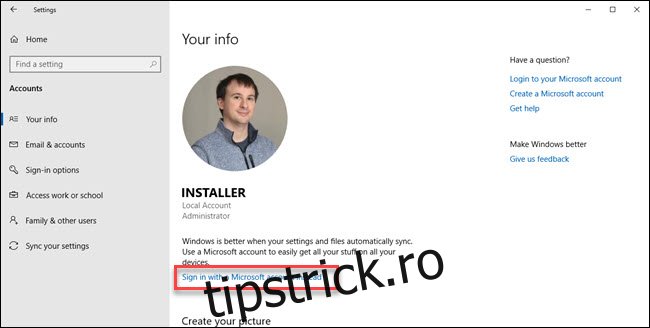
În Windows 8.1 și 10, profilul de utilizator asociat unui cont Microsoft se transferă automat la conectare. Dacă folosiți un cont local, este recomandat să-l convertiți într-un cont Microsoft. Anumite funcții, cum ar fi OneDrive și criptarea dispozitivului, nu vor funcționa fără un cont Microsoft.
Acest proces nu va transfera totul; va fi necesară copierea manuală a fișierelor importante și reinstalarea programelor cu ajutorul unui hard disk extern. Considerați această metodă o modalitate rapidă de a migra setările Windows și de a activa sincronizarea în cloud.
Conversia este simplă, mai ales dacă aveți deja un cont Microsoft. În caz contrar, va trebui să creați unul. Inițiați procesul pe computerul cu contul pe care doriți să-l transferați.
Apăsați butonul Start, apoi rotița Setări. Selectați Conturi, apoi „Conectați-vă cu un cont Microsoft”. Urmați pașii din asistentul de configurare.
Ulterior, vom transfera manual datele cu ajutorul instrumentului Istoricul fișierelor din Windows 10. Conectați un hard disk, accesați Setări > Actualizare și securitate > Backup. Selectați adăugați o unitate, apoi hard diskul extern.
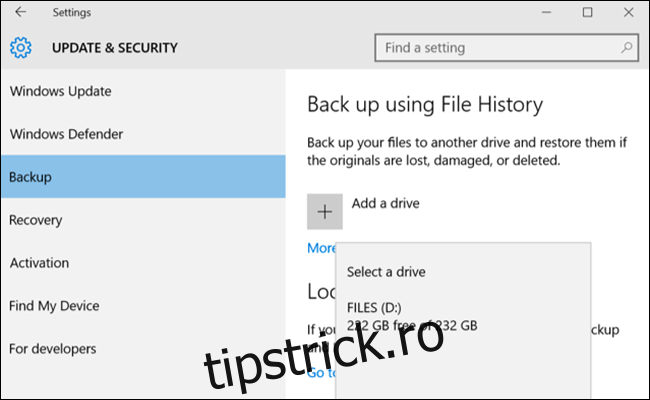
Windows va demara automat o copie de rezervă. Implicit, sunt incluse folderele Desktop, Documente, Descărcări, Muzică, Imagini și Videoclipuri. Pentru a adăuga alte dosare, dați clic pe „Mai multe opțiuni” și selectați dosarele dorite.
Conectați unitatea externă la noul computer. Reveniți la Setări > Actualizare și securitate > Backup și configurați din nou istoricul fișierelor utilizând unitatea externă. Selectați mai multe opțiuni, derulați la final (dincolo de listă de foldere) și faceți clic pe „restaurați fișierele dintr-o copie de rezervă curentă”.
Navigați la cea mai recentă copie de rezervă, selectați folderele pe care doriți să le restaurați, apoi dați clic pe butonul verde.
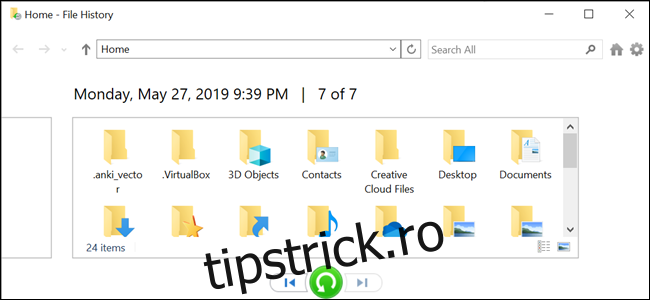
Va fi necesară reinstalarea programelor pentru finalizarea procesului.
Opțiunea 2: Descărcarea TransWiz (gratuit)
Transwiz este o opțiune excelentă dacă doriți să transferați unul sau două conturi locale și nu doriți conversia la un cont Microsoft. Totuși, va fi necesar să mutați manual unele elemente, similar procesului de conversie a contului Microsoft. De asemenea, veți avea nevoie de un hard disk extern.
Începeți prin a descărca și instala Transwiz atât pe mașina veche, cât și pe cea nouă. Programul este gratuit.
Pe mașina veche, dacă aveți un singur profil, creați unul nou cu drepturi de administrator, apoi comutați la acesta. Dacă aveți mai multe profiluri, asigurați-vă că cel puțin două au drepturi de administrator, apoi comutați la un profil pe care nu-l transferați. Transwiz nu poate transfera profilul la care sunteți conectat.
Lansați Transwiz și selectați „Vreau să transfer datele pe alt computer”, apoi dați clic pe Următorul. Alegeți profilul pe care doriți să-l mutați și selectați Următorul.
Alegeți unitatea externă ca destinație de salvare; dați clic pe Următorul. Introduceți o parolă, dacă doriți. În caz contrar, lăsați ambele câmpuri goale și selectați OK.
Transwiz va crea un fișier zip pe unitatea externă. Transferați-l pe noul computer, lansați Transwiz și alegeți opțiunea de restaurare a datelor. Indicați fișierul zip de pe unitate (nu este necesară dezarhivarea), iar Transwiz se va ocupa de restul. Repornirea mașinii este necesară pentru finalizarea adăugării profilului.
Transwiz transferă profilurile de utilizator, dar nu toate datele. Pentru fișiere și foldere, utilizați procesul Istoricul fișierelor descris anterior. Va fi necesară și reinstalarea programelor.
Opțiunea 3: Achiziționarea PCmover (30 USD)
Deși cele două opțiuni anterioare sunt utile pentru mutarea datelor de profil, transferul fișierelor și reinstalarea programelor rămân în sarcina utilizatorului. PCmover nu doar migrează profilul, ci transferă și fișierele. Variantele mai scumpe mută și aplicațiile.
Pentru a începe, descărcați și achiziționați PCmover. Sunt disponibile mai multe nivele de preț, dar versiunea „Express” la 30 USD este adecvată pentru transferul tuturor utilizatorilor și aplicațiilor. Laplink oferă cabluri de transfer Ethernet și USB, care pot fi achiziționate. Programul poate transfera date prin rețea, dar cablurile pot accelera procesul, în funcție de viteza rețelei. Un avantaj al acestei metode este că puteți evita utilizarea unei unități externe.
După instalarea PCmover pe ambele computere, lansați-l și dați clic pe Următorul, introducând numărul de serie când vi se solicită. Dacă ați achiziționat un cablu de transfer, conectați-l la ambele computere.
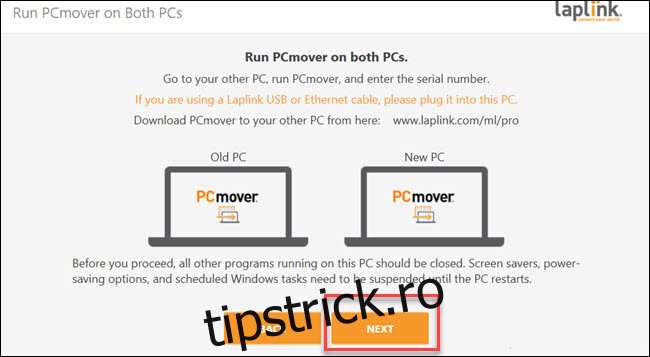
Pe fiecare computer, selectați celălalt computer pentru conectare. Dacă ați conectat un cablu de transfer, este posibil să vedeți două intrări pentru dispozitive, una pentru rețea și alta pentru cablu. Selectați conexiunea prin cablu pentru ambele, apoi dați clic pe „OK”.
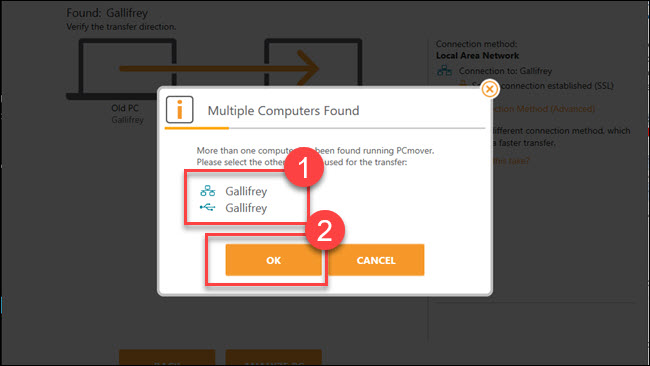
PCmover va încerca să determine direcția transferului de date. Dacă alege greșit, selectați „Schimbați direcția de transfer”. Pe „PC-ul nou” (computerul pe care mutați datele), dați clic pe „Analizați computerul”.
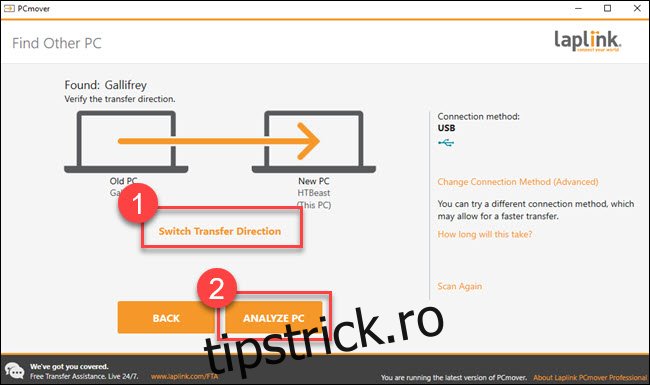
În funcție de volumul de date, va fi necesară așteptarea analizării computerului. Veți vedea apoi cantitatea de date de transferat. Pentru un control mai precis, selectați „Vedeți detalii”.
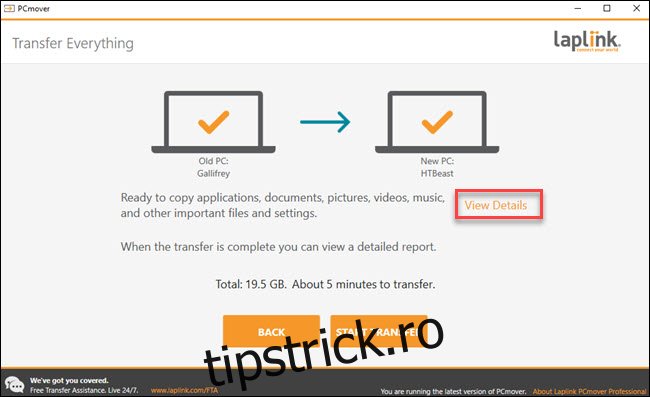
De aici, puteți detalia pe categorii și deselecta elementele pe care nu doriți să le transferați. După ce ați configurat totul, selectați „Începeți transferul”.
În cazul nostru, transferul a durat aproximativ cinci minute pentru 20 GB de date, utilizând un cablu de transfer USB 3. Pentru volume mai mari sau utilizarea unei conexiuni de rețea (sau ambele), timpul de transfer poate crește. La finalizarea transferului, PCmover va solicita repornirea computerului. După finalizarea repornirii, procesul este complet.
Regretăm decizia Microsoft de a renunța la Easy Transfer în Windows 10, dar odată cu existența conturilor Microsoft, a soluțiilor cloud precum OneDrive și Dropbox, și a unităților externe, necesitatea sa a scăzut. Transwiz rămâne o soluție decentă dacă sunteți în căutarea unei opțiuni gratuite. Iar PCmover, deși costisitor, funcționează eficient și este foarte ușor de folosit.
Dacă trebuie să mutați toate elementele de pe un computer, PCmover merită cu siguranță o atenție sporită.